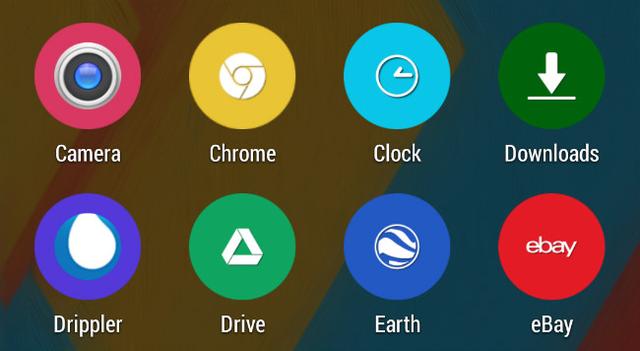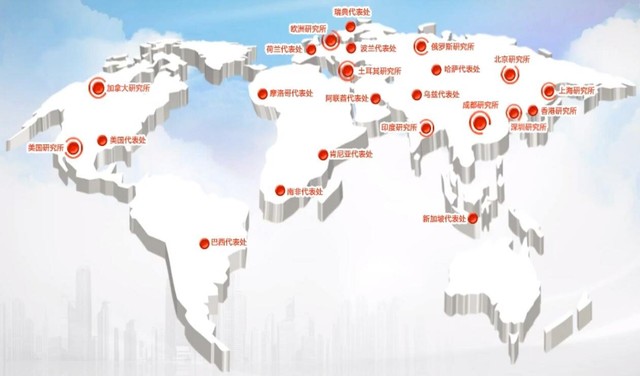Win10如何恢复常规桌面?win10系统是当前最流行的操作系统,拥有稳定的性能和人性化的操作界面,很符合用户的使用习惯,我们在操作过程中常常会根据自己的需要来修改电脑的桌面,但是更改之后会发现还是系统默认的桌面更适合我们,就会想着恢复常规桌面,但是不少用户不清楚win10怎么恢复常规桌面。所以今天小编就为大家带来了win10桌面如何恢复常规桌面的相关内容,感兴趣的快来看看吧。
win10桌面恢复常规桌面图标设置方法
1.首先,在键盘上点击组合快捷键“win+i”键,界面上就会出现一个“设置”页面,我们在设置页面中选择“个性化”选项;
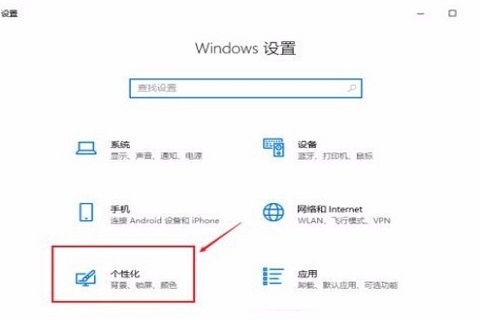
2.然后,进入到“个性化”页面后,我们在页面左侧找到“主题”选项,点击该选项就可以进行下一步操作了;
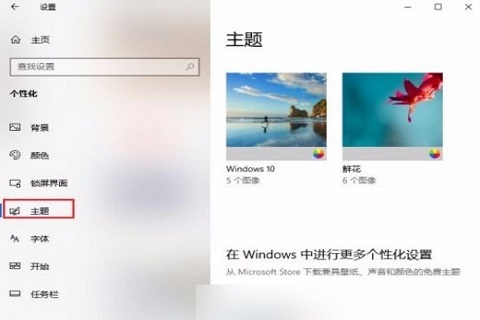
3.接下来在界面下方找到“桌面图标设置”选项,我们点击该选项,界面上就会出现一个“桌面图标设置”窗口;
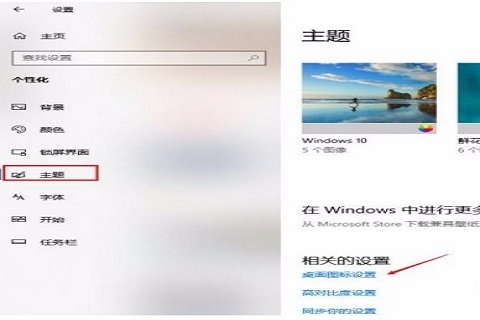
4.最后,我们在窗口中将所有的桌面图标进行勾选,在点击窗口底部的“确定”按钮,就可以恢复到常规桌面了。
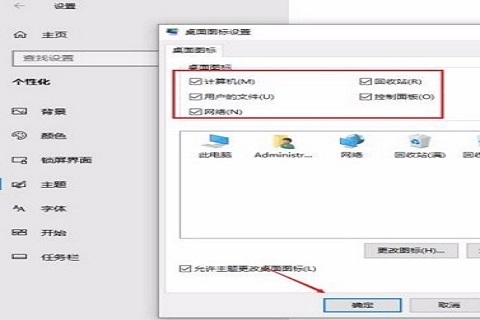
以上就是Win10如何恢复常规桌面?win10桌面恢复常规桌面图标设置方法的详细内容,更多关于Win10恢复常规桌面方法的资料请关注江湾时代其它相关文章!